随着平板电脑,智能手机的流行,如今使用手机,平板移动办公也变得流行,在日常办公中,打印是非常常见的,一般都是需要借助电脑完成文档打印。那么在移动办公中,能否使用平板或者手机连接打印机控制打印呢?答案是肯定的,但需要借助一些工具,下面具体为大家分享一下。

手机怎么连接打印机?
就目前而言,支持绕过PC打印的无线打印机还未普及,而我们也不可能为实现手机打印而替换家里或公司原有的打印机产品。此时,“绕道而行”的策略就派上用场了,一款名为“打印工场”APP,可以实现PC和手机间无线打印的桥梁,适用于任何型号的Android手机和打印机,下面是具体的方法。
智能手机控制打印机方法
1、打印工场软件分PC客户端和手机APP两部分,首先确保PC和手机处于同一局域网后,然后运行PC客户端后即可共享所有连接该PC的打印机,如下图所示。
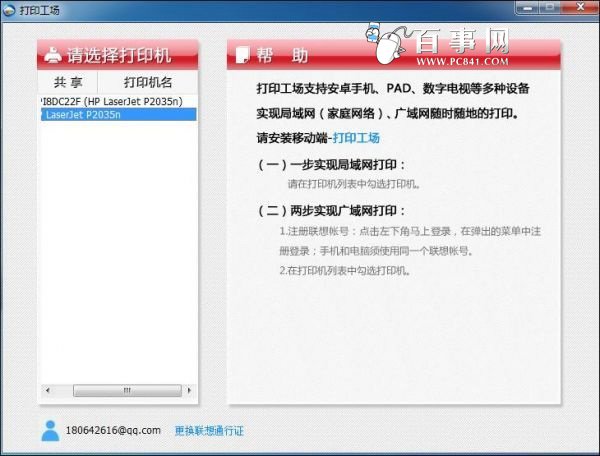
图为电脑端界面
2、然后在手机端下载安装打印工场,并运行。然后点击右上角的刷新图标即可搜索同一局域网内的打印机列表,点击PC端分享的打印机型号,如下图所示。
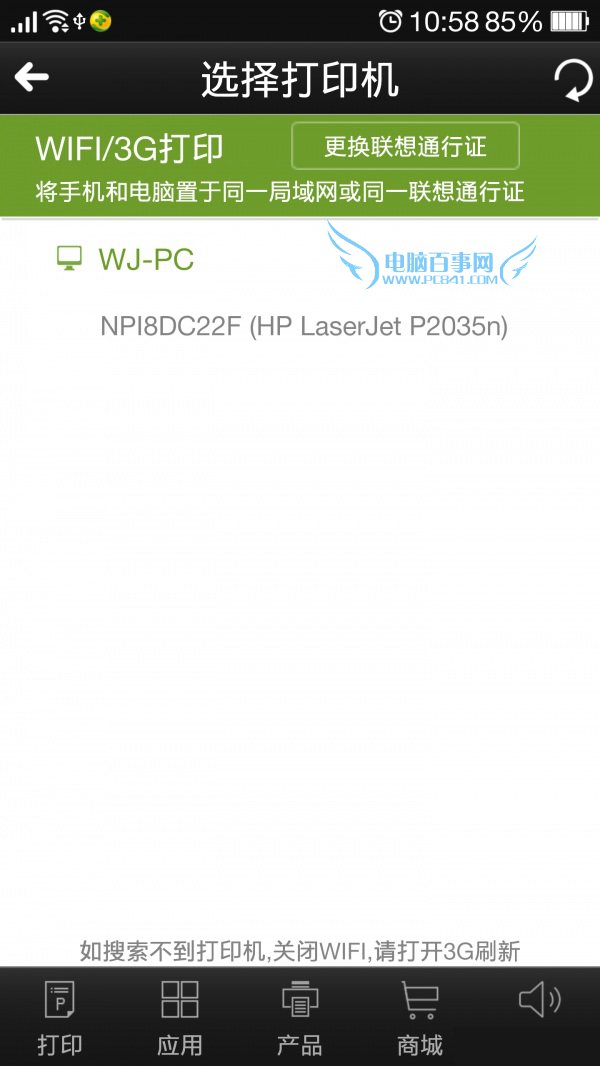
3、连接成功后,就可以直接将手机中的文档、图片等文件通过无线的形式进行打印了,如下图所示。
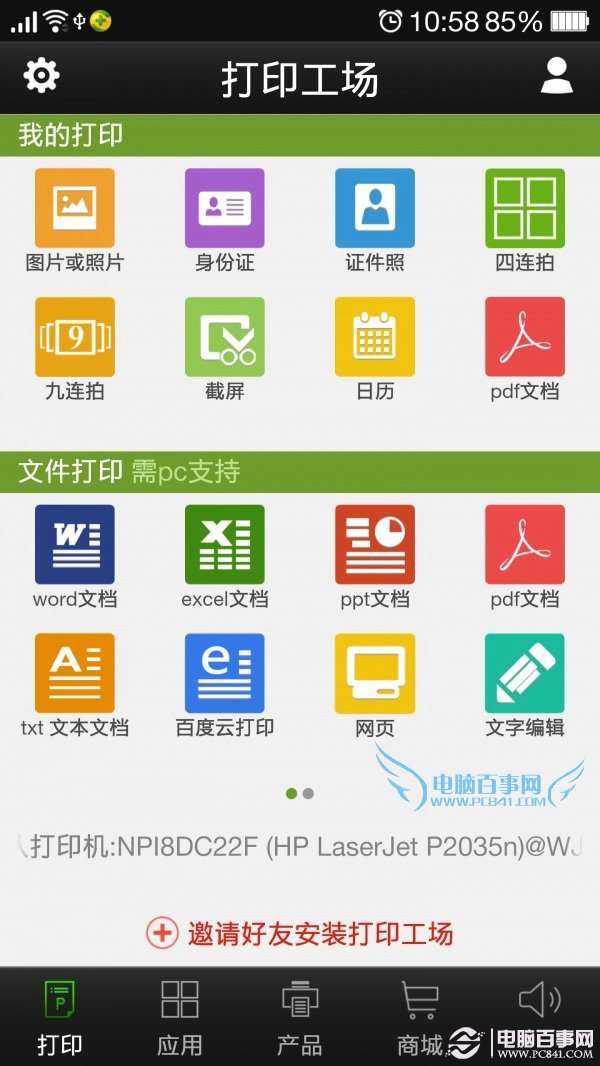
如果需要进行广域网打印,需要注册联想通行证,并分别在PC和手机端登录。此时就可远程通过3G/4G将手机中的文档进行打印了。此外,PC端需要保持开机且联网状态,手机端才可进行远程打印。
此外,打印工场还支持手机“即拍即打”,只需现在手机端安装“打印全能王”,运行后点击拍照按钮,就可用手机摄像头拍摄你想打印的文档内容,接下来该软件可对照片进行剪裁、翻转、色阶调整,点击分享即可保存为图片至手机的相册,最后再运行打印工场APP,选择刚刚保存的照片,就可以直接将摄像头拍下来的内容通过打印机打印出来了,是不是很方便?
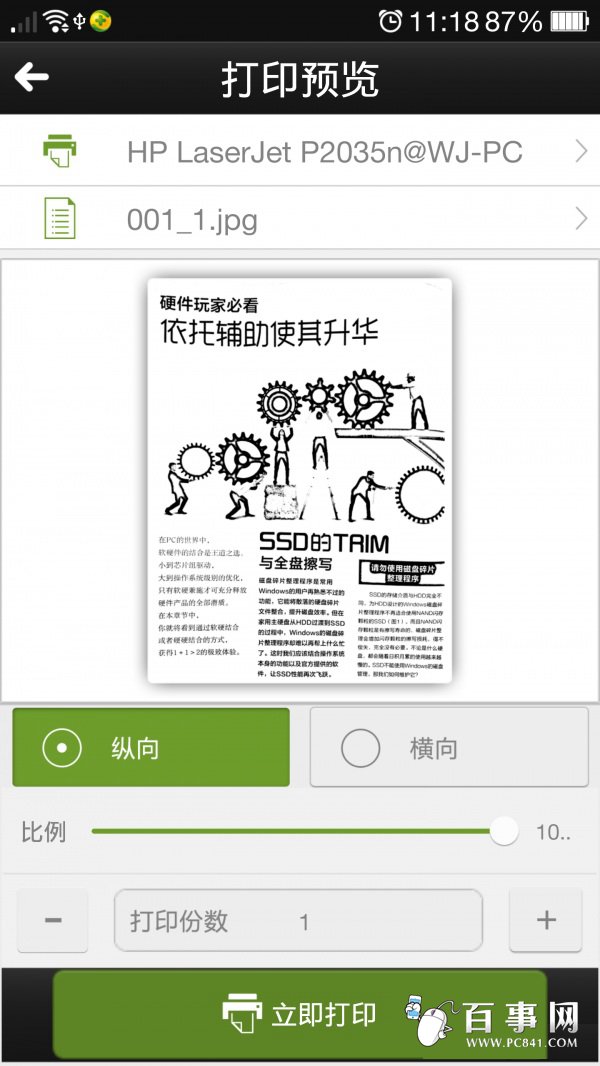
原来智能手机控制打印机也是如此简单,打印工场支持所有安卓手机或者安卓平板电脑,需要借助手机,电脑,打印机三者结合。
猜你还喜欢:




